RSS är en förkortning för Really Simple Syndication eller Rich Site Summary. Det är ett format som används för att leverera frekvent ändrat webbinnehåll från webbplatser och andra online-utgivare.
Detta gör det möjligt för användare att hålla koll på uppdateringar på sina favoritwebbplatser utan att behöva besöka varje webbplats individuellt. De kan läsa det senaste innehållet i en RSS-flödesläsare eller sin e-post.
Atom är ett nyare syndikeringsformat, men RSS är fortfarande mer populärt. Som standard stöder WordPress båda formaten.
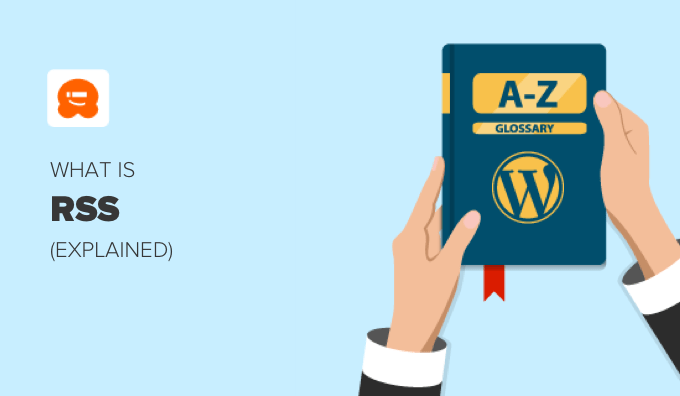
Varför använda RSS i WordPress?
RSS gör det enkelt för användare att prenumerera på ditt innehåll. De kommer automatiskt att få nytt innehåll från sina favorit WordPress-webbplatser på en central plats som en flödesläsartjänst, en skrivbordsapplikation eller e-post.
Populära RSS-läsare inkluderar Feedly, Innoreader, The Old Reader och Bloglovin’. Vi rekommenderar att använda Feedly. Det finns tillgängligt som ett tillägg för webbläsaren samt en mobilapp för iOS, Android, Mac och Kindle-enheter.
RSS gör det också enkelt för dina användare att dela ditt innehåll. RSS-läsare inkluderar funktioner för social delning och de flesta sociala medieplattformar integreras enkelt med RSS. Många av våra läsare twittrar automatiskt varje nytt WPBeginner-inlägg med hjälp av RSS-flödet och IFTTT.
Du kan också använda ditt RSS-flöde för att automatisera dina e-postkampanjer med MailChimp och andra e-postmarknadsföringstjänster. När du är inställd kommer dina nya inlägg att automatiskt skickas till dina prenumeranter.
Hur man använder RSS i WordPress
Alla WordPress-bloggar kommer med inbyggt stöd för RSS-flöden. Som standard innehåller varje sida på din WordPress-webbplats en metatagg som pekar på din webbplats RSS-flödesplats.
Dessa flöden fungerar genom att publicera ditt senaste innehåll i en strukturerad HTML- eller XML-fil. Detta flöde innehåller antingen hela artikeln eller bara en sammanfattning, samt metadata som artikelns datum, författare och kategori.
Här är ett exempel på ett RSS-flöde:
<?xml version="1.0" encoding="UTF-8"?>
<channel>
<title>WPBeginner</title>
<link>https://www.wpbeginner.com</link>
<description>Beginner's Guide for WordPress</description>
<lastBuildDate>Tue, 02 Dec 2018 14:13:37 +0000</lastBuildDate>
<language>en-US</language>
<item>
<title>How to Fix WordPress Posts Returning 404 Error</title>
<link>http://feeds.wpbeginner.com/wpbeginner/</link>
<pubDate>Tue, 02 Dec 2018 11:58:18 +0000</pubDate>
<dc:creator>Editorial Staff</dc:creator>
<category><![CDATA[Tutorials]]></category>
<guid isPermaLink="false">https://www.wpbeginner.com/?p=10968</guid>
<description><![CDATA[<p>Description of post goes here...]]></description>
<content:encoded><![CDATA[<p>Post goes here....]]></content:encoded>
</item>
Det finns ett antal sätt du kan optimera ditt WordPress RSS-flöde för att skydda ditt innehåll och skicka mer trafik till din webbplats.
Till exempel kan du skapa en RSS-flödessitemap, redigera ditt RSS-flöde eller lägga till utvalda bilder.
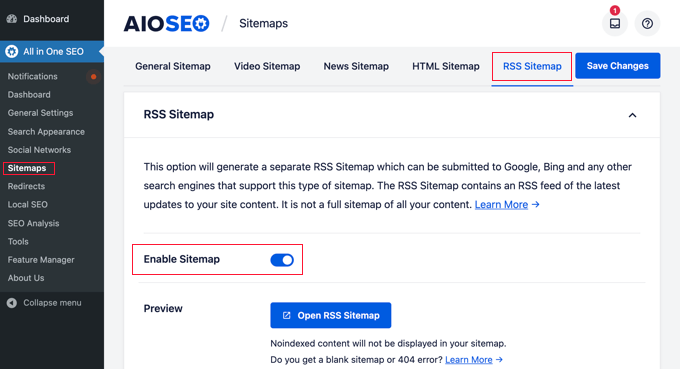
Du kan lära dig mer i våra guider om hur du optimerar ditt WordPress RSS-flöde och hur du helt anpassar dina WordPress RSS-flöden.
Du kan också använda ett RSS-flödesplugin som WP RSS Aggregator för att dela de senaste nyheterna, öka användarnas engagemang och antalet sidvisningar.
Dessa kan användas för att kurera ditt innehåll, lägga till sociala knappar och hämta ditt innehåll från sociala medier.
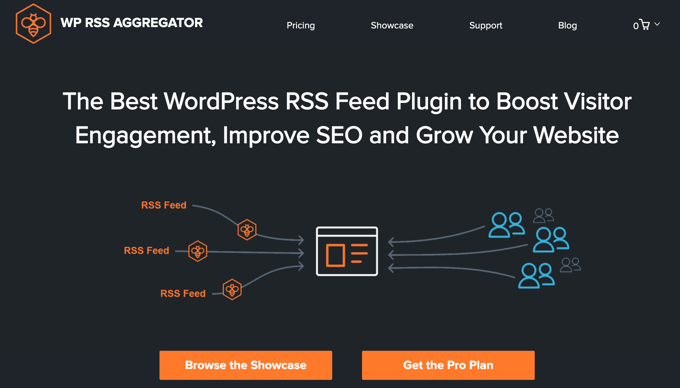
Eftersom RSS-flöden publiceras i XML-märkspråket kan ett litet fel i flödet göra det oläsligt, och användare kommer inte att kunna se nytt innehåll i sina nyhetsflöden.
Om du stöter på problem, kolla vår guide om hur man fixar WordPress RSS-flödesfel.
Hur du hittar dina RSS-flöden i WordPress
Du kan hitta ditt RSS-flöde för huvudinnehåll genom att helt enkelt lägga till /feed/ i slutet av din webbplats adress. Till exempel:
https://www.yourwebsite.com/feed/
Glöm inte att ersätta yourwebsite.com med ditt domännamn.
Men det är inte din webbplats enda flöde. Här är några andra:
- Flödet för de senaste kommentarerna finns på
https://yourwebsite.com/comments/feed/ - RSS-flödet för ett specifikt inlägg eller en webbsida finns på
https://yourwebsite.com/post-name/feed/ - Beroende på permalänkstrukturen är RSS-flödets URL för de senaste inläggen, en specifik kategori eller en tagg
https://yourwebsite.com/category/category-name/feed/ - Flödet med de senaste inläggen som publicerats av en specifik författare hittas på
https://yourwebsite.com/author-name/feed/
Som standard kommer varje flöde att innehålla de senaste 10 inläggen, men det är möjligt att ändra antalet inlägg i ditt WordPress RSS-flöde.
Hur du marknadsför dina WordPress RSS-flöden
Många besökare på din WordPress-webbplats kommer inte att veta hur de hittar dina RSS-flöden. Du kan uppmuntra dem att prenumerera genom att lägga till en RSS-ikon i din sidofält eller en annan framträdande plats.
Du kan göra det med hjälp av den inbyggda RSS-widgeten i WordPress. För mer information, se vår guide om hur man använder RSS i WordPress.
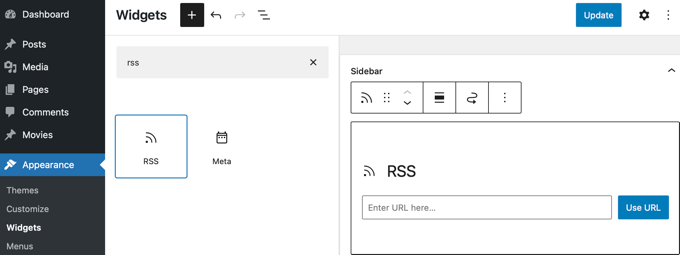
Du kan också lägga till RSS-länkar och ikoner på dina kategorisidor och för varje anpassad inläggstyp i WordPress.
Vi hoppas att den här artikeln hjälpte dig att lära dig mer om RSS i WordPress. Du kanske också vill se vår lista med ytterligare läsning nedan för relaterade artiklar om användbara WordPress-tips, tricks och idéer.
Om du gillade den här artikeln, prenumerera då på vår YouTube-kanal för WordPress-videoguider. Du kan också hitta oss på Twitter och Facebook.
Ytterligare läsning
- Atom
- Vad är RSS? Hur man använder RSS i WordPress
- Hur du begränsar antalet inlägg i WordPress RSS-flöde
- Hur du åtgärdar WordPress RSS-flödesfel (steg-för-steg-handledning)
- Hur man skapar separata RSS-flöden för varje kategori i WordPress
- 9 bästa WordPress RSS-flödesplugins jämförda (2025)
- Hur du helt anpassar dina WordPress RSS-flöden
- 12 tips för att optimera ditt WordPress RSS-flöde (snabbt och enkelt)
- Hur man skapar ett separat RSS-flöde för varje anpassad inläggstyp i WordPress




